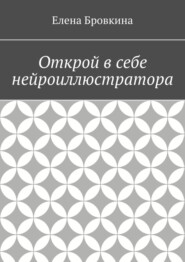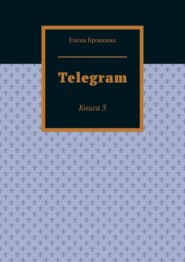По всем вопросам обращайтесь на: info@litportal.ru
(©) 2003-2024.
✖
Все о рекламе. Книга 1
Автор
Год написания книги
2024
Настройки чтения
Размер шрифта
Высота строк
Поля
После этого необходимо сформировать аналогичные таблицы для ключей Source/Medium, а также Campaign. После выполнения этих действий, нажмите Закрыть и применить.
Остается завершающий шаг – связать два запроса с помощью ключей, чтобы приобрести модель сведений для построения отчета.
Для данного перейдите в редактор взаимосвязей, а также протяните связь от каждого ключа до необходимого столбца в таблице со сведениями.
Убедитесь, что связи установлены в формате Многие к одному, а кроме того являются однонаправленными.
После выполнения всех этих действий, можно добавить сведения на визуальные компоненты отчета. Выберите график, перетащите ключ Дата из источника Ключ – Дата в раздел Ось, а сведения Impressions, а также Clicks из источника "Данные из Google Analytics в раздел Значение.
Аналогичным образом заполните данные в круговой диаграмме и карточках с показателями.
Для таблицы используйте ключи, а также вид агрегации Сумма либо Среднее для корректного отображения данных.
Также добавьте рассчитываемый показатель ROMI (возвращение рекламных вложений) как новую меру в отчете.
Для данного выберите Новая мера и пишем формулу на языке DAX:
Отчет практически завершен, осталось только добавить фильтры для даты, кампании, а также источника/канала с использованием функции срезов.
Теперь добавим форматирование и установим верные типы сведений для показателей
В результате примерно должно получиться так:
Отчетность и KPI. Метрики окупаемости
Самая лучшая оценка для эффективности:
Данный показатель возврата всех инвестиций. В системе аналитики не сможете его увидеть. Это очень значимый коэффициент, который нужно обязательно считать.
Но он не может применяться для оценки результативности рекламы.
Пример расчета:
Нужно учесть, что в расходе есть: рекламный бюджет, расход на персонал, аренда офиса и прочие расходы.
Поэтому есть коэффициент ROMI. Это коэффициент возврата инвестиций в маркетинг.
Пример:
В расходы на весь маркетинг. Но есть метрики, которые оценивают эффективность рекламы.
Самый популярный:
Пример:
Его аналог:
Пример:
Отчетность и KPI. Создаем отчет в Data Studio
Кликаем по ссылке https://lookerstudio.google.com/overview?
и пройдем процесс регистрации.
Для начала передачи данных и создания отчетов, необходимо объединить Data Studio с вашим источником данных, таким как рекламная площадка, концепция статистики либо база данных. Для этого можно использовать доступные коннекторы.
Data Studio предоставляет коннекторы ради главных продуктов Google
Кроме того, доступны коннекторы с раскрытым начальным кодом, такие как Kaggle.
После выбора и подключения источника данных, нужно кликнуть Создать.
Выбираем необходимый источник сведений, к примеру, Google Analytics.
Дайте согласие для связи сведений с инструментом:
Связываем его с инструментом:
Теперь вы сможете видеть сводные данные, какие будут передаваться, а также использоваться в Data Studio.
После этого можно приступать к настройке отчета.
Создание дополнительного поля в подключении
Добавка нового поля подобно функции вычисляемых метрик в Google Analytics. Данное позволяет создавать новые метрики на базе имеющихся данных, например, стоимость заказа. Также можно использовать ту же самую методику для добавления НДС к стоимости.
Для создания формулы необходимо использовать функции, которые перечислены в справке. При вводе первых нескольких букв система автоматически предложит подсказку, содержащую функции или значения.
Значения для выбора будут основываться на том, что находится в источнике данных (к примеру, в случае применения Google Таблиц это станут наименования столбцов).
Идентификатор поля не заполняется, он выдается автоматом системой.
Подготовка источника данных
Наиболее просто подключаться к сервисам Google, так как в Data Studio уже встроены коннекторы для них. Однако, если вам требуется передавать статистику из других систем, таких как Яндекс. Директ, Яндекс. Метрика то, скорее всего, вам понадобятся сторонние сервисы. Некоторые из таких сервисов, например Supermetrics, Funnel, предоставляют данную возможность, но платно.
Если вы хотите осуществить выгрузку бесплатно, то можно добавить третий элемент между сторонним источником данных и Google Data Studio – Google Analytics. Это оптимальное решение для специалистов по контекстной рекламе (PPC). Однако, для этого необходимо предварительно настроить Google Analytics:
Основным преимуществом данного метода является его стоимость: нет необходимости оплачивать автоматизацию загрузки данных из рекламных систем, так как один поток предоставляется бесплатно.
Недостатком является ограничение, установленное рекламными системами, а также особенности работы Google Analytics. Например, при использовании Яндекс. Директа, данные о смарт-баннерах придется загружать вручную, поскольку затраты на них не передаются автоматически.
Создание отчета в Data Studio
Как только мы нажимаем на плюсик
открывается возможность добавить подключенный источник данных к нашему приложению.